Aktenvorblatt: Unterschied zwischen den Versionen
(→Funktionen im Bearbeitungsbereich) |
(→Allgemeines) |
||
| (16 dazwischenliegende Versionen von 4 Benutzern werden nicht angezeigt) | |||
| Zeile 13: | Zeile 13: | ||
<imagemap> | <imagemap> | ||
| − | Datei:Aktenvorblatt. | + | Datei:Aktenvorblatt.png| |
| − | rect | + | rect 3 28 92 45 [[Aktenvorblatt#Bl.C3.A4tter_bearbeiten|Ruft eine Maske zur Auswahl zu bearbeitender Aktenvor- und Zusatzblätter auf.]] |
| − | rect | + | rect 95 28 188 50 [[Aktenvorblatt#Druckerauswahl|Druckerauswahl]] |
| − | rect | + | rect 13 95 127 125 [[Aktenvorblatt#Akte|Zusätzliche Hinweise zur Aktennummerneingabe sind hier zu finden.]] |
| − | rect | + | rect 128 97 155 128 [[Aktenvorblatt#Notizfenster|Mit dem Notizfenster AltGr+N ist das Erfassen, Bearbeiten, Anzeigen, Drucken und Versenden von Notizen möglich. Speziell bei der Bearbeitung von Akten steht neben dem Aktennummernfeld das Symbol zur Verfügung, sobald die Aktennummer eingegeben wurde.]] |
| − | rect | + | rect 166 95 244 124 [[Aktenvorblatt#Diktatzeichen|Das Diktatzeichen wird so eingelesen, wie es in der Benutzerverwaltung gespeichert ist.]] |
| − | rect 259 | + | rect 259 95 347 121 [[Aktenvorblatt#Kanzleiadresse|Automatisch wird hier die Adressnummer 1 - die Adresse der Kanzei - eingelesen. Sind auf der Vorlage für das Aktenvorblatt bzw. die Zusatzblätter die entsprechenden Platzhalter für die Kanzleianschrift enthalten, wird die Kanzleianschrift mit gedruckt.]] |
| − | rect | + | rect 17 166 127 178 [[Aktenvorblatt#Aktenvorblatt|Nach Aktivierung dieser Option kann gewählt werden, welches Aktenvorblatt gedruckt werden soll. Hier kann das gewünschte Aktenvorblatt gewählt werden. Bei fehlenden Daten sind ggf. zunächst die zugrundeliegenden Formulare in der Textverarbeitung bzw. im Editor Aktenvorblatt zu bearbeiten.]] |
| − | rect | + | rect 163 163 280 182 [[Aktenvorblatt#Beteiligtenblatt|Aktiviert den Ausdruck eines aktuellen Beteiligtenblattes.]] |
| − | rect | + | rect 318 163 387 181 [[Aktenvorblatt#Blanko|Das Aktenvorblatt und/oder die Zusatzblätter werden bei Blankodruck ohne Aktendaten erstellt.]] |
| − | rect | + | rect 422 161 510 185 [[Aktenvorblatt#Vorschau|Hierüber kann die Vorschau je nach Bedarf ein- oder ausgeblendet werden.]] |
| − | rect | + | rect 13 341 404 416 [[Aktenvorblatt#Bemerkung_Aktenvorblatt|Automatisch wird die Bemerkung in das Aktenvorblatt eingelesen, wenn diese bereits in den Aktenstammdaten erfasst wurde, wie in diesem Beispiel. Zur Erfassung stehen hier zwei Zeilen zur Verfügung. Als erste Bemerkungszeile wird die bei der Aktenanlage gespeicherte Bemerkung vorgeschlagen. Eine hier geänderte Bemerkung und die zusätzliche zweite Bemerkungszeile werden nicht zur Akte gespeichert. Für die Ausgabe von Bemerkungszeilen in Aktenvorblättern, die mit dem Editor - Aktenvorblätter erstellt werden, müssen die Datenfelder Bemerkung 1. Zeile und Bemerkung 2. Zeile im Aktenvorblatt enthalten sein.]] |
| − | + | rect 14 495 112 519 [[Aktenvorblatt#Exemplare|Ermöglicht die Eingabe der gewünschten Exemplaranzahl der zu druckenden Aktenvorblätter und Begleitblätter. Eine Änderung ist nur möglich, wenn die Option Senden an Drucker gewählt ist.]] | |
| − | rect | + | rect 14 537 404 682 [[Aktenvorblatt#Zusatzbl.C3.A4tter|Dient der Auswahl des gewünschten Zusatzblattes. Bei Anwahl der individuellen Vollmacht oder der individuellen Schweigepflichtentbindungserklärung erscheint die Auswahl der Beteiligten: Ermöglicht die bequeme Auswahl des Beteiligten, auf dessen Namen die Vollmacht ausgestellt sein soll. Standardmäßig ist bereits der Mandant / Auftraggeber gewählt und braucht nur noch bestätigt zu werden. Ist zu der gewählten Beteiligtenadresse eine E-Mail-Adresse gespeichert, wird nach Auswahl und Bestätigung des Beteiligten die Schaltfläche in der Maske Aktenvorblatt drucken aktiv.]] |
| − | rect | + | rect 14 753 159 770 [[Aktenvorblatt#Senden_an_Drucker|Hierüber erfolgt der Druck der gewählten Aktenvor- bzw. Zusatzblätter.]] |
| − | rect | + | rect 223 758 358 770 [[Aktenvorblatt#Senden_an_E-Akte|Hierüber wird angezeigt, dass Aktenvorblatt und die gewählten Zusatzblätter in die E-Akte gespeichert werden. Die Option Senden an E-Akte kann nicht abgewählt werden.]] |
| − | rect | + | rect 10 822 178 841 [[Aktenvorblatt#Aktenvorbl.C3.A4tter_bearbeiten|Ruft zusätzliche Informationen zur Bearbeitung von Aktenvorblättern auf.]] |
| − | rect | + | rect 691 814 765 849 [[Aktenvorblatt#OK_und_Schlie.C3.9Fen|Bestätigt die Auswahl und schließt die Maske.]] |
| − | rect | + | rect 773 814 843 846 [[Aktenvorblatt#Abbruch_und_Schlie.C3.9Fen|Schließt die Maske ohne vorgenommene Änderungen zu speichern.]] |
| − | rect | ||
desc none | desc none | ||
</imagemap> | </imagemap> | ||
| − | |||
Mit dieser Programmfunktion können das Aktenvorblatt und die Zusatzblätter zu einer bereits angelegten Akte erstellt werden. Dies ist nach der Aktenanlage und nach der Änderung von Aktenstammdaten für eine bessere Kontrolle unbedingt zu empfehlen. | Mit dieser Programmfunktion können das Aktenvorblatt und die Zusatzblätter zu einer bereits angelegten Akte erstellt werden. Dies ist nach der Aktenanlage und nach der Änderung von Aktenstammdaten für eine bessere Kontrolle unbedingt zu empfehlen. | ||
| Zeile 43: | Zeile 41: | ||
Zur zusätzlichen Bearbeitung der Vorlagen stehen je nach Aktenvorblatt unterschiedliche Möglichkeiten zur Verfügung: | Zur zusätzlichen Bearbeitung der Vorlagen stehen je nach Aktenvorblatt unterschiedliche Möglichkeiten zur Verfügung: | ||
| − | * Rechtsanwalts-Aktenvorblätter TEXTAV1.RTF, TEXTAV2.RTF und das Aktenvorblatt für die Notarhandakte TEXTAV3.RTF: Über die Schaltfläche ''Blätter bearbeiten'' kann eine Auswahl der Aktenvorblätter aufgerufen und die Vorlage für das gewünschte Aktenvorblatt in der bevorzugten Textverarbeitung, die über ''Kanzlei, Einstellungen, MS-Office'' voreingestellt ist, bearbeitet werden. Die in diesen Aktenvorblättern vorhandenen Daten stehen über | + | * Rechtsanwalts-Aktenvorblätter TEXTAV1.RTF, TEXTAV2.RTF und das Aktenvorblatt für die Notarhandakte TEXTAV3.RTF: Über die Schaltfläche ''Blätter bearbeiten'' kann eine Auswahl der Aktenvorblätter aufgerufen und die Vorlage für das gewünschte Aktenvorblatt in der bevorzugten Textverarbeitung, die über ''Kanzlei, Einstellungen, MS-Office'' voreingestellt ist, bearbeitet werden. Die in diesen Aktenvorblättern vorhandenen Daten stehen über ''Rubrum-Platzhalter'' zur Verfügung, die je nach Akte und zur Akte erfassten Adresse mit den dort gespeicherten Daten gefüllt werden. Die 1. Bemerkungszeile wird aus dem Bemerkungsfeld der Aktenstammdaten übernommen und kann manuell um eine zweite Bemerkungszeile ergänzt werden. Manuelle Ergänzungen werden auf dem Aktenvorblatt gedruckt, die Daten jedoch nicht gespeichert. |
| − | * Alle anderen zur Verfügung | + | * Alle anderen zur Verfügung stehenden Aktenvorblätter und Zusatzblätter: Über die Schaltfläche ''Blätter bearbeiten'' kann eine Auswahl der Aktenvorblätter aufgerufen und das gewünschte Aktenvorblatt im ''Editor - Aktenvorblätter'' bearbeitet werden. Platzhalter werden nur mit gespeicherten Daten gefüllt, wenn diese auch im Aktenvorblatt vorhanden sind. So wird z. B. für die Bemerkungszeilen zum ''Aktenvorblatt erweitert'' vorausgesetzt, dass die Datenfelder ''Bemerkung 1. Zeile'' und ''Bemerkung 2. Zeile'' im Aktenvorblatt vorhanden sind. |
| − | Die neben anderen Zusatzblättern bereitstehende individuelle Vollmacht und die Schweigepflichtentbindungserklärung können zusätzlich per E-Mail im PDF-Format versandt werden, wenn zur Adresse des Beteiligten - vorgeschlagen wird der Mandant - eine E-Mail-Adresse gespeichert ist. Hierfür wird die Schaltfläche [[Datei: | + | Die neben anderen Zusatzblättern bereitstehende individuelle Vollmacht und die Schweigepflichtentbindungserklärung können zusätzlich per E-Mail im PDF-Format versandt werden, wenn zur Adresse des Beteiligten - vorgeschlagen wird der Mandant - eine E-Mail-Adresse gespeichert ist. Hierfür wird die Schaltfläche [[Datei:Z_Senden.png|link=]] in der Abschlussleiste des ''Aktenvorblattes'' aktiv, ansonsten ist diese nicht sichtbar. |
==Funktionen in der Toolbar== | ==Funktionen in der Toolbar== | ||
| Zeile 55: | Zeile 53: | ||
===Druckerauswahl=== | ===Druckerauswahl=== | ||
| − | + | Hauptartikel → [https://onlinehilfen.ra-micro.de/index.php/Druckerauswahl Druckerauswahl] | |
| − | |||
| − | |||
| − | |||
| − | |||
| − | |||
| − | |||
| − | |||
| − | |||
| − | |||
| − | |||
| − | |||
| − | |||
| − | |||
| − | |||
| − | |||
| − | |||
| − | |||
| − | |||
| − | |||
| − | |||
| − | |||
| − | |||
==Funktionen im Bearbeitungsbereich== | ==Funktionen im Bearbeitungsbereich== | ||
| + | ===Akte=== | ||
| − | + | Zusätzliche Hinweise zur Aktennummerneingabe sind [https://onlinehilfen.ra-micro.de/wiki2/index.php/Akte_%C3%A4ndern#Auswahl_der_gefundenen_Akten.2FAdressen hier] zu finden. | |
| − | Zusätzliche Hinweise zur Aktennummerneingabe sind | ||
===Notizfenster=== | ===Notizfenster=== | ||
| − | Mit dem | + | Mit dem [https://onlinehilfen.ra-micro.de/wiki2/index.php/Notizen Notizfenster] [[Datei:TK Notizen.png|link=]] ist das Erfassen, Bearbeiten, Anzeigen, Drucken und Versenden von Notizen möglich. Speziell bei der Bearbeitung von Akten steht neben dem Aktennummernfeld das Symbol [[Datei:Z Aktennotiz 1.png|link=]] zur Verfügung, sobald die Aktennummer eingegeben wurde. |
===Diktatzeichen=== | ===Diktatzeichen=== | ||
| + | |||
Das Diktatzeichen wird so eingelesen, wie es in der ''Benutzerverwaltung'' gespeichert ist. | Das Diktatzeichen wird so eingelesen, wie es in der ''Benutzerverwaltung'' gespeichert ist. | ||
===Kanzleiadresse=== | ===Kanzleiadresse=== | ||
| + | |||
Automatisch wird hier die Adressnummer ''1'' - die Adresse der Kanzei - eingelesen. | Automatisch wird hier die Adressnummer ''1'' - die Adresse der Kanzei - eingelesen. | ||
| Zeile 98: | Zeile 76: | ||
===Aktenvorblatt=== | ===Aktenvorblatt=== | ||
| + | |||
Nach Aktivierung dieser Option kann gewählt werden, welches Aktenvorblatt gedruckt werden soll. | Nach Aktivierung dieser Option kann gewählt werden, welches Aktenvorblatt gedruckt werden soll. | ||
Hier kann das gewünschte Aktenvorblatt gewählt werden. | Hier kann das gewünschte Aktenvorblatt gewählt werden. | ||
| − | [[Datei:birne.fw.png]] Bei fehlenden Daten sind ggf. zunächst die zugrundeliegenden Formulare in der Textverarbeitung bzw. im Editor Aktenvorblatt zu bearbeiten. | + | [[Datei:birne.fw.png|link=]] Bei fehlenden Daten sind ggf. zunächst die zugrundeliegenden Formulare in der Textverarbeitung bzw. im Editor Aktenvorblatt zu bearbeiten. |
===Beteiligtenblatt=== | ===Beteiligtenblatt=== | ||
| + | |||
Aktiviert den Ausdruck eines aktuellen Beteiligtenblattes. | Aktiviert den Ausdruck eines aktuellen Beteiligtenblattes. | ||
===Blanko=== | ===Blanko=== | ||
| + | |||
Das Aktenvorblatt und/oder die Zusatzblätter werden bei Blankodruck ohne Aktendaten erstellt. | Das Aktenvorblatt und/oder die Zusatzblätter werden bei Blankodruck ohne Aktendaten erstellt. | ||
===Vorschau=== | ===Vorschau=== | ||
| + | |||
Hierüber kann die Vorschau je nach Bedarf ein- oder ausgeblendet werden. | Hierüber kann die Vorschau je nach Bedarf ein- oder ausgeblendet werden. | ||
===Bemerkung Aktenvorblatt=== | ===Bemerkung Aktenvorblatt=== | ||
| + | |||
Automatisch wird die Bemerkung in das Aktenvorblatt eingelesen, wenn diese bereits in den Aktenstammdaten erfasst wurde, wie in diesem Beispiel. | Automatisch wird die Bemerkung in das Aktenvorblatt eingelesen, wenn diese bereits in den Aktenstammdaten erfasst wurde, wie in diesem Beispiel. | ||
Zur Erfassung stehen hier zwei Zeilen zur Verfügung. Als erste Bemerkungszeile wird die bei der Aktenanlage gespeicherte Bemerkung vorgeschlagen. | Zur Erfassung stehen hier zwei Zeilen zur Verfügung. Als erste Bemerkungszeile wird die bei der Aktenanlage gespeicherte Bemerkung vorgeschlagen. | ||
| − | [[Datei:birne.fw.png]] Eine hier geänderte Bemerkung und die zusätzliche zweite Bemerkungszeile werden nicht zur Akte gespeichert. | + | [[Datei:birne.fw.png|link=]] Eine hier geänderte Bemerkung und die zusätzliche zweite Bemerkungszeile werden nicht zur Akte gespeichert. |
| − | [[Datei:birne.fw.png]] Für die Ausgabe von Bemerkungszeilen in Aktenvorblättern, die mit dem ''Editor - Aktenvorblätter'' erstellt werden, müssen die Datenfelder ''Bemerkung 1. Zeile'' und ''Bemerkung 2. Zeile'' im Aktenvorblatt enthalten sein. | + | [[Datei:birne.fw.png|link=]] Für die Ausgabe von Bemerkungszeilen in Aktenvorblättern, die mit dem ''Editor - Aktenvorblätter'' erstellt werden, müssen die Datenfelder ''Bemerkung 1. Zeile'' und ''Bemerkung 2. Zeile'' im Aktenvorblatt enthalten sein. |
===Exemplare=== | ===Exemplare=== | ||
| + | |||
Ermöglicht die Eingabe der gewünschten Exemplaranzahl der zu druckenden Aktenvorblätter und Begleitblätter. Eine Änderung ist nur möglich, wenn die Option Senden an ''Drucker'' gewählt ist. | Ermöglicht die Eingabe der gewünschten Exemplaranzahl der zu druckenden Aktenvorblätter und Begleitblätter. Eine Änderung ist nur möglich, wenn die Option Senden an ''Drucker'' gewählt ist. | ||
===Zusatzblätter=== | ===Zusatzblätter=== | ||
| + | |||
Dient der Auswahl des gewünschten Zusatzblattes. Bei Anwahl der individuellen Vollmacht oder der individuellen Schweigepflichtentbindungserklärung erscheint die ''Auswahl der Beteiligten'': | Dient der Auswahl des gewünschten Zusatzblattes. Bei Anwahl der individuellen Vollmacht oder der individuellen Schweigepflichtentbindungserklärung erscheint die ''Auswahl der Beteiligten'': | ||
| − | |||
| − | |||
Ermöglicht die bequeme Auswahl des Beteiligten, auf dessen Namen die Vollmacht ausgestellt sein soll. | Ermöglicht die bequeme Auswahl des Beteiligten, auf dessen Namen die Vollmacht ausgestellt sein soll. | ||
| Zeile 137: | Zeile 120: | ||
===Senden an Drucker=== | ===Senden an Drucker=== | ||
| + | |||
Hierüber erfolgt der Druck der gewählten Aktenvor- bzw. Zusatzblätter. | Hierüber erfolgt der Druck der gewählten Aktenvor- bzw. Zusatzblätter. | ||
===Senden an E-Akte=== | ===Senden an E-Akte=== | ||
| + | |||
Hierüber wird angezeigt, dass Aktenvorblatt und die gewählten Zusatzblätter in die ''E-Akte'' gespeichert werden. Die Option ''Senden an E-Akte'' kann nicht abgewählt werden. | Hierüber wird angezeigt, dass Aktenvorblatt und die gewählten Zusatzblätter in die ''E-Akte'' gespeichert werden. Die Option ''Senden an E-Akte'' kann nicht abgewählt werden. | ||
| + | |||
| + | ==Funktionen in der Abschlussleiste== | ||
===Aktenvorblätter bearbeiten=== | ===Aktenvorblätter bearbeiten=== | ||
| + | |||
Ruft zusätzliche Informationen zur Bearbeitung von Aktenvorblättern auf. | Ruft zusätzliche Informationen zur Bearbeitung von Aktenvorblättern auf. | ||
| − | == | + | ===OK und Schließen=== |
| + | |||
| + | [[Datei:Z Ok.png|link=]] <br /> | ||
| + | |||
| + | Bestätigt die Auswahl und schließt die Maske. | ||
| + | |||
| + | ===Abbruch und Schließen=== | ||
| − | [[Datei:Z | + | [[Datei:Z Schließen.png|link=]] <br /> |
| − | + | Schließt die Maske ohne vorgenommene Änderungen zu speichern. | |
[[Category:Akten]] | [[Category:Akten]] | ||
Aktuelle Version vom 3. März 2020, 19:00 Uhr
Hauptseite > Akten > Aktenvorblatt
| Aktenvorblatt | |||||||
|---|---|---|---|---|---|---|---|
Video: Aktenvorblatt
|
Inhaltsverzeichnis
Allgemeines
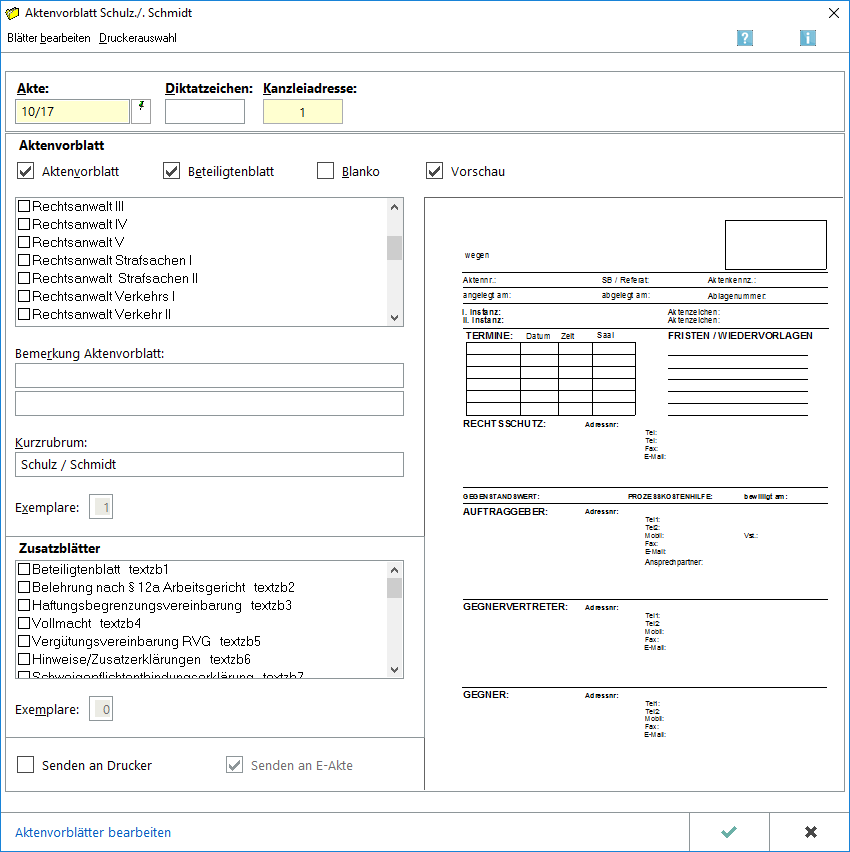
Mit dieser Programmfunktion können das Aktenvorblatt und die Zusatzblätter zu einer bereits angelegten Akte erstellt werden. Dies ist nach der Aktenanlage und nach der Änderung von Aktenstammdaten für eine bessere Kontrolle unbedingt zu empfehlen.
Zur zusätzlichen Bearbeitung der Vorlagen stehen je nach Aktenvorblatt unterschiedliche Möglichkeiten zur Verfügung:
- Rechtsanwalts-Aktenvorblätter TEXTAV1.RTF, TEXTAV2.RTF und das Aktenvorblatt für die Notarhandakte TEXTAV3.RTF: Über die Schaltfläche Blätter bearbeiten kann eine Auswahl der Aktenvorblätter aufgerufen und die Vorlage für das gewünschte Aktenvorblatt in der bevorzugten Textverarbeitung, die über Kanzlei, Einstellungen, MS-Office voreingestellt ist, bearbeitet werden. Die in diesen Aktenvorblättern vorhandenen Daten stehen über Rubrum-Platzhalter zur Verfügung, die je nach Akte und zur Akte erfassten Adresse mit den dort gespeicherten Daten gefüllt werden. Die 1. Bemerkungszeile wird aus dem Bemerkungsfeld der Aktenstammdaten übernommen und kann manuell um eine zweite Bemerkungszeile ergänzt werden. Manuelle Ergänzungen werden auf dem Aktenvorblatt gedruckt, die Daten jedoch nicht gespeichert.
- Alle anderen zur Verfügung stehenden Aktenvorblätter und Zusatzblätter: Über die Schaltfläche Blätter bearbeiten kann eine Auswahl der Aktenvorblätter aufgerufen und das gewünschte Aktenvorblatt im Editor - Aktenvorblätter bearbeitet werden. Platzhalter werden nur mit gespeicherten Daten gefüllt, wenn diese auch im Aktenvorblatt vorhanden sind. So wird z. B. für die Bemerkungszeilen zum Aktenvorblatt erweitert vorausgesetzt, dass die Datenfelder Bemerkung 1. Zeile und Bemerkung 2. Zeile im Aktenvorblatt vorhanden sind.
Die neben anderen Zusatzblättern bereitstehende individuelle Vollmacht und die Schweigepflichtentbindungserklärung können zusätzlich per E-Mail im PDF-Format versandt werden, wenn zur Adresse des Beteiligten - vorgeschlagen wird der Mandant - eine E-Mail-Adresse gespeichert ist. Hierfür wird die Schaltfläche ![]() in der Abschlussleiste des Aktenvorblattes aktiv, ansonsten ist diese nicht sichtbar.
in der Abschlussleiste des Aktenvorblattes aktiv, ansonsten ist diese nicht sichtbar.
Funktionen in der Toolbar
Blätter bearbeiten
Ruft eine Maske zur Auswahl zu bearbeitender Aktenvor- und Zusatzblätter auf.
Druckerauswahl
Hauptartikel → Druckerauswahl
Funktionen im Bearbeitungsbereich
Akte
Zusätzliche Hinweise zur Aktennummerneingabe sind hier zu finden.
Notizfenster
Mit dem Notizfenster ![]() ist das Erfassen, Bearbeiten, Anzeigen, Drucken und Versenden von Notizen möglich. Speziell bei der Bearbeitung von Akten steht neben dem Aktennummernfeld das Symbol
ist das Erfassen, Bearbeiten, Anzeigen, Drucken und Versenden von Notizen möglich. Speziell bei der Bearbeitung von Akten steht neben dem Aktennummernfeld das Symbol ![]() zur Verfügung, sobald die Aktennummer eingegeben wurde.
zur Verfügung, sobald die Aktennummer eingegeben wurde.
Diktatzeichen
Das Diktatzeichen wird so eingelesen, wie es in der Benutzerverwaltung gespeichert ist.
Kanzleiadresse
Automatisch wird hier die Adressnummer 1 - die Adresse der Kanzei - eingelesen.
Sind auf der Vorlage für das Aktenvorblatt bzw. die Zusatzblätter die entsprechenden Platzhalter für die Kanzleianschrift enthalten, wird die Kanzleianschrift mit gedruckt.
Aktenvorblatt
Nach Aktivierung dieser Option kann gewählt werden, welches Aktenvorblatt gedruckt werden soll.
Hier kann das gewünschte Aktenvorblatt gewählt werden.
![]() Bei fehlenden Daten sind ggf. zunächst die zugrundeliegenden Formulare in der Textverarbeitung bzw. im Editor Aktenvorblatt zu bearbeiten.
Bei fehlenden Daten sind ggf. zunächst die zugrundeliegenden Formulare in der Textverarbeitung bzw. im Editor Aktenvorblatt zu bearbeiten.
Beteiligtenblatt
Aktiviert den Ausdruck eines aktuellen Beteiligtenblattes.
Blanko
Das Aktenvorblatt und/oder die Zusatzblätter werden bei Blankodruck ohne Aktendaten erstellt.
Vorschau
Hierüber kann die Vorschau je nach Bedarf ein- oder ausgeblendet werden.
Bemerkung Aktenvorblatt
Automatisch wird die Bemerkung in das Aktenvorblatt eingelesen, wenn diese bereits in den Aktenstammdaten erfasst wurde, wie in diesem Beispiel.
Zur Erfassung stehen hier zwei Zeilen zur Verfügung. Als erste Bemerkungszeile wird die bei der Aktenanlage gespeicherte Bemerkung vorgeschlagen.
![]() Eine hier geänderte Bemerkung und die zusätzliche zweite Bemerkungszeile werden nicht zur Akte gespeichert.
Eine hier geänderte Bemerkung und die zusätzliche zweite Bemerkungszeile werden nicht zur Akte gespeichert.
![]() Für die Ausgabe von Bemerkungszeilen in Aktenvorblättern, die mit dem Editor - Aktenvorblätter erstellt werden, müssen die Datenfelder Bemerkung 1. Zeile und Bemerkung 2. Zeile im Aktenvorblatt enthalten sein.
Für die Ausgabe von Bemerkungszeilen in Aktenvorblättern, die mit dem Editor - Aktenvorblätter erstellt werden, müssen die Datenfelder Bemerkung 1. Zeile und Bemerkung 2. Zeile im Aktenvorblatt enthalten sein.
Exemplare
Ermöglicht die Eingabe der gewünschten Exemplaranzahl der zu druckenden Aktenvorblätter und Begleitblätter. Eine Änderung ist nur möglich, wenn die Option Senden an Drucker gewählt ist.
Zusatzblätter
Dient der Auswahl des gewünschten Zusatzblattes. Bei Anwahl der individuellen Vollmacht oder der individuellen Schweigepflichtentbindungserklärung erscheint die Auswahl der Beteiligten:
Ermöglicht die bequeme Auswahl des Beteiligten, auf dessen Namen die Vollmacht ausgestellt sein soll.
Standardmäßig ist bereits der Mandant / Auftraggeber gewählt und braucht nur noch bestätigt zu werden.
Ist zu der gewählten Beteiligtenadresse eine E-Mail-Adresse gespeichert, wird nach Auswahl und Bestätigung des Beteiligten die Schaltfläche in der Maske Aktenvorblatt drucken aktiv.
Senden an Drucker
Hierüber erfolgt der Druck der gewählten Aktenvor- bzw. Zusatzblätter.
Senden an E-Akte
Hierüber wird angezeigt, dass Aktenvorblatt und die gewählten Zusatzblätter in die E-Akte gespeichert werden. Die Option Senden an E-Akte kann nicht abgewählt werden.
Funktionen in der Abschlussleiste
Aktenvorblätter bearbeiten
Ruft zusätzliche Informationen zur Bearbeitung von Aktenvorblättern auf.
OK und Schließen
Bestätigt die Auswahl und schließt die Maske.
Abbruch und Schließen
Schließt die Maske ohne vorgenommene Änderungen zu speichern.